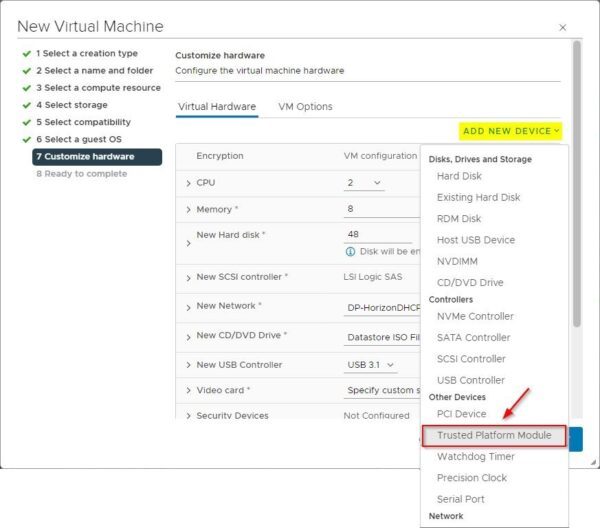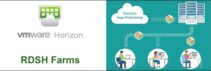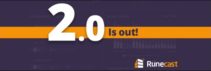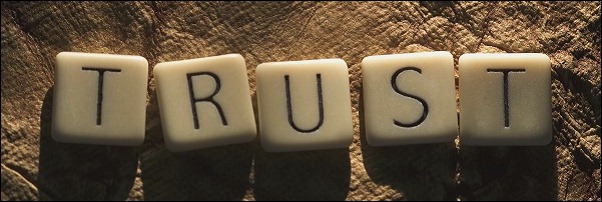Rispetto alle precedenti versioni di Windows, per installare Windows 11 su VMware vSphere è necessaria una configurazione specifica per completare la procedura.
Microsoft ha rafforzato i requisiti di sicurezza in Windows 11 come parte della procedura di installazione e un nuovo virtual hardware (TPM) e la disk encryption devono essere configurati in vSphere per completare l'installazione con successo.
Se queste impostazioni non vengono configurate correttamente, quando si installa Windows 11 su una macchina virtuale VMware vSphere la procedurà non sarà in grado di installare il sistema operativo visualizzando l'errore "Questo PC non può eseguire Windows 11".
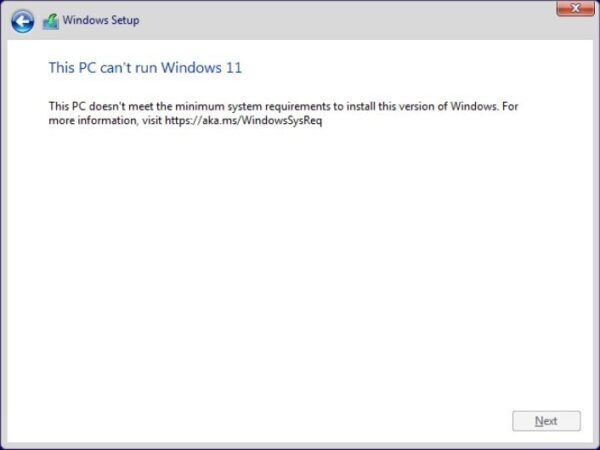
Prerequisiti
Per installare Windows 11 in VMware vSphere ci sono alcuni prerequisiti da considerare:
- Un Key Provider deve essere configurato in VMware vSphere o in un key provider esterno di terze parti.
- È necessario utilizzare vSphere 7 U2 o versioni successive per configurare il key provider nativo.
- Windows 11 richiede TPM 2.0.
- La VM deve essere configurata per utilizzare il firmware EFI.
Configurare il Native Key Provider
Per crittografare il disco di una macchina virtuale e configurare un dispositivo vTPM, è richiesto un Key Provider. In VMware vSphere 7.0 Update 2 è stata aggiunta la nuova funzionalità vSphere Native Key Provider eliminando la necessità di una soluzione esterna di terze parti.
Dal vSphere Client, seleziona l'oggetto vCenter e accedere alla sezione Configure. Selezionare Key Providers in Security, quindi cliccare Add. Seleziona l'opzione Add Native Key provider.
Assegnare un Name al Native Key Provider (ad esempio LocalNKP) e cliccare su Add Key Provider.
Per rendere attivo il Key Provider, è necessario prima effettuarne il backup. Selezionare il Key Provider appena creato e fare click sul bottone Back Up.
Abilitare l'opzione Protect Native Key Provider data with password (Recommended).
Inserire la Password due volte per proteggere il Native Key Provider e spuntare il box I have saved the password in a secure place. Cliccare Back Up Key Provider.
La chiave viene scaricata nel browser come file .p12. Cliccare Save.
Una volta completato correttamente il backup, lo Status del Native Key Provider diventa Active.
La configurazione del Native Key Provider è completa.
Installare Windows 11 in VMware vSphere
Cliccare con il tasto destro del mouse il cluster vSphere e selezionare New Virtual Machine.
Selezionare Create a new virtual machine e cliccare Next.
Assegnare il Virtual Machine name e selezionare la locazione. Cliccare Next.
Selezionare la compute resource e cliccare Next.
Abilitare l'opzione Encrypt this virtual machine e selezionare il datastore su cui archiviare la VM. Cliccare su Next.
Per utilizzare la funzionalità vTPM richiesta, è necessario selezionare almeno la voce ESXi 6.7 and later dal menu a tendina Compatible with. Cliccare su Next.
Se Windows 11 non è disponibile nell'elenco, selezionare Microsoft Windows 10 (64-bit) e abilitare l'opzione Enable Windows Virtualization Based Security. Fare clic su Next.
Dopo aver connesso il CD/DVD Drive a con il file ISO di Windows 11, cliccare Add New Device e selezionare Trusted Platform Module.
Il modulo TPM è stato installato.
Nella sezione Boot Options, verificare che il Firmware sia impostato come EFI e il Secure Boot sia abilitato. Cliccare su Next.
Cliccare Finish per salvare la configurazione.
Se viene visualizzato il seguente errore, verificare che TPM 2.0 sia installato/abilitato nell'host di destinazione.
Se ora si esegue l'installazione di Windows 11 in VMware vSphere, la procedura procede senza problemi.
Poiché è consigliabile garantire che ogni macchina virtuale Windows 11 contenga un dispositivo vTPM univoco, durante le operazioni di clonazione o distribuzione è necessario assicurarsi che anche vTPM e gli stored secret non vengano clonati:
- vSphere 7 - rimuovere e aggiungere nuovamente il dispositivo vTPM manualmente durante l'installazione dal template.
- vSphere 8 - nella procedura guidata è stata introdotta la TPM Provision Policy per sostituire automaticamente i dispositivi vTPM.
Seguendo questa configurazione, la procedura per installare Windows 11 in VMware vSphere può essere completata con successo.